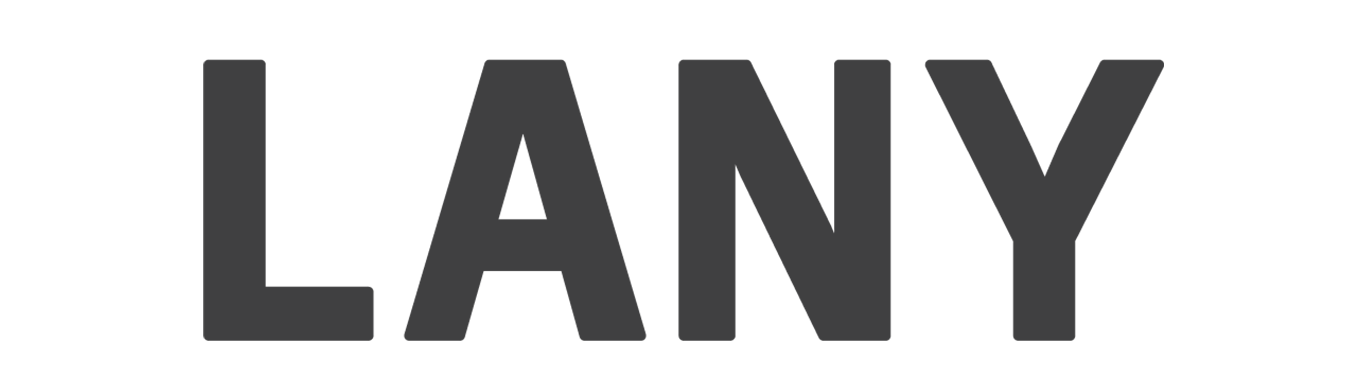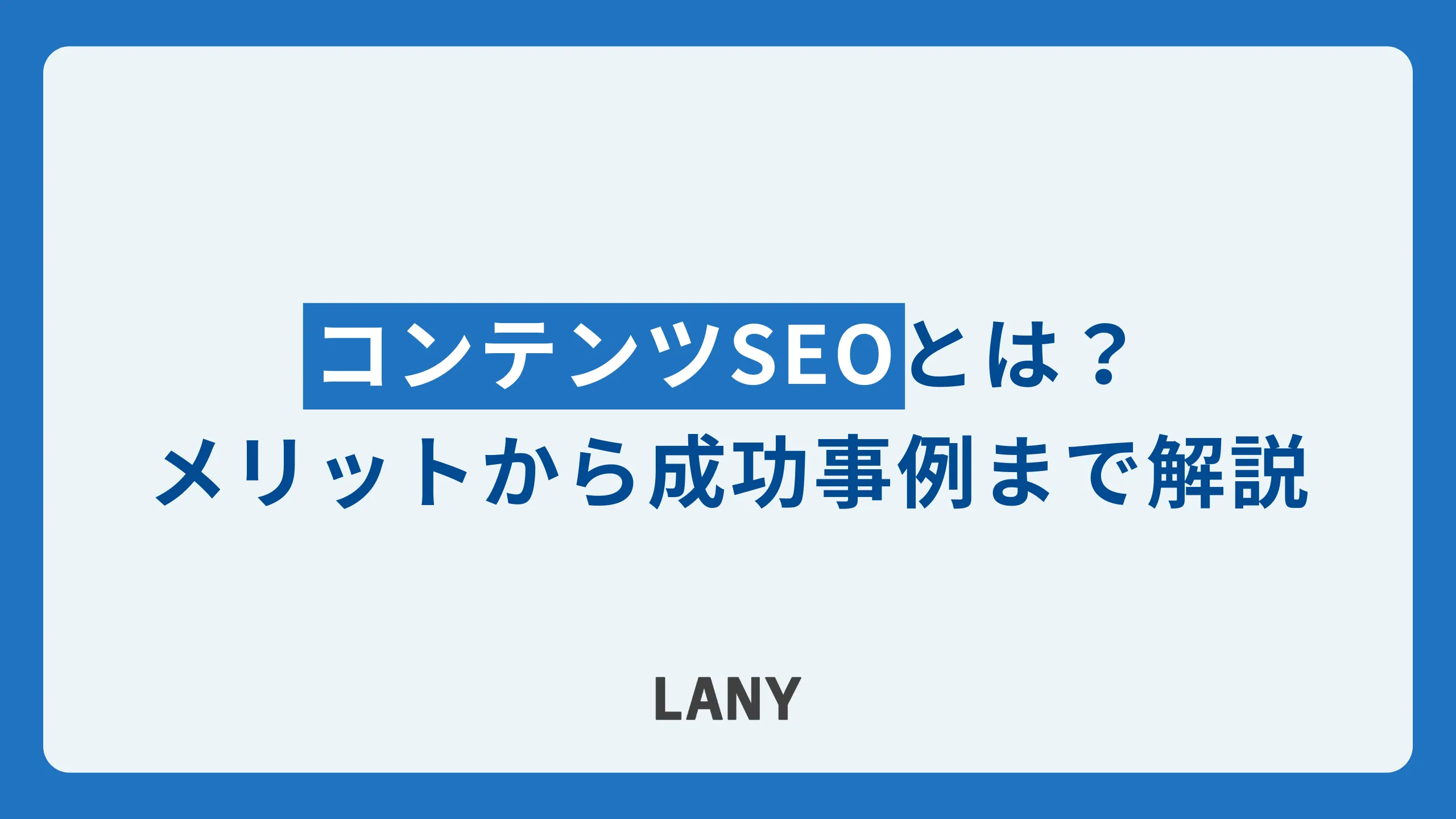サービス
GoogleサーチコンソールとGoogleアナリティクスの違いは?効果的な活用方法について徹底解説

WEBサイトを効率的に成長させていく過程で、PDCAモデルが良く語られますよね。
この記事ではCHECKに該当する、施策の効果検証や課題発見のためのモニタリングツールとしてよく活用されるGoogle Search Console(グーグルサーチコンソール)とGoogle Analytics(グーグルアナリティクス)の違いや活用方法について解説します。
なんとなく使っているけど本当にあっているのか不安な方や、実業務で使っているものの、もっと効果的な活用方法が知りたい方、これから活用していこうと思っている方におすすめです。
無料ホワイトペーパー「【LANY流】GSCインデックスレポート-よくある除外ステータスへの対応」はこちら>>
目次
GoogleサーチコンソールとGoogleアナリティクスの違い
端的に言ってしまえば、訪問前を分析するか、訪問後を分析するかの違いとなっています。
スクロールできます
| ツール | 概要 |
|---|---|
| GSC | ・WEBサイトに訪問する前にどんな検索キーワードを使っているか ・検索エンジン上でどのページがどのように露出しているか ・公開したページがGoogleのデータベースに登録されているか |
| GA | ・ユーザーがWEBサイトに訪問した時の流入経路はどこか? ・訪問後にサイト内をどのように回遊したのか ・どのようなユーザーが訪問したか |
サイトに連れてくる部分を分析したければGoogleサーチコンソール、サイト内での行動を分析したければGoogleアナリティクスを利用しましょう。
※無料お役立ち資料:「Webサイトを劇的に改善する!GSCの基本設定とSEO対策に活用する方法10選」をダウンロードする>>こちらから
Googleサーチコンソールとは
Googleサーチコンソールは、ユーザーがサイトに訪問する前のデータや、クロール・インデックス状況を調査することができます。
 SEOおたく
SEOおたくSEO担当者が使いこなすべき筆頭のツールですので、イマイチ使い方がわかっていない方はぜひこの機会に覚えていってください。
ここでは、Googleサーチコンソールの次の項目について解説します。
インデックス
そもそも検索エンジンにWEBページが露出するまでのステップは次の通りです。
- 新規ページを作成し、公開する
- GooglebotがWEBページをクローリングし、情報を収集する
- Googleのインデックスデータベースに登録される
- Google検索結果に表示される
3のインデックス登録の箇所で対象ページの品質が低かったり、noindexが入っているなど、何かしらの問題があると登録されないこともあります。
ページがインデックス登録されるのはSEOで成果を出すための必須条件なので、Googleサーチコンソールを利用しながらインデックスされているかどうかを定期的に確認しましょう。



GoogleサーチコンソールのURL検査ツールを利用すれば、対象のURLがインデックスされているかどうかがすぐにわかります。
インデックスされていないことが判明したら、URL検査ツールの画面にある「インデックス登録をリクエスト」を押してGoogleにリクエストを送りましょう。
インデックス登録されていないページは「クロール済み – インデックス未登録」「検出 – インデックス未登録」などのステータスも確認できますので、各ページのステータスを確認し、ステータスごとに打ち手を打ちましょう。
詳細な打ち手は割愛しますが、「クロール済み – インデックス未登録」であればページの品質に問題がある可能性が高いのでリライトなどを、「検出 – インデックス未登録」であればまだクロールが回っていないので「インデックス登録リクエスト」や他ページからの内部リンクの設置などを実施してください。
自社・競合含め、インデックス数の確認方法は次の記事に詳しくまとめていますので、こちらも合わせて読んでみてください。
あわせて読みたい




インデックス数の調べ方・増やし方を徹底解説!気になるSEOへの影響は?
インデックス数とは、サイト内のページの中で、検索エンジンのデータベースに登録されている数を示すものです。 「質の高いコンテンツをアップしているのに検索結果にな…
無料ホワイトペーパー「【LANY流】GSCインデックスレポート-よくある除外ステータスへの対応」はこちら>>
検索パフォーマンス
サーチコンソールの機能の中でもっとも利用する頻度が高いのが検索パフォーマンスです。
検索パフォーマンスでは、大きく検索結果とDiscoverの2種類があります。
Google Discover
DiscoverはGoogleのアプリやChromeのアプリのホーム画面上に出ている枠のことです。
サーチコンソールでは、Google Discoverにどの記事がどれだけ表示されてどれだけクリックされたかを確認できます。
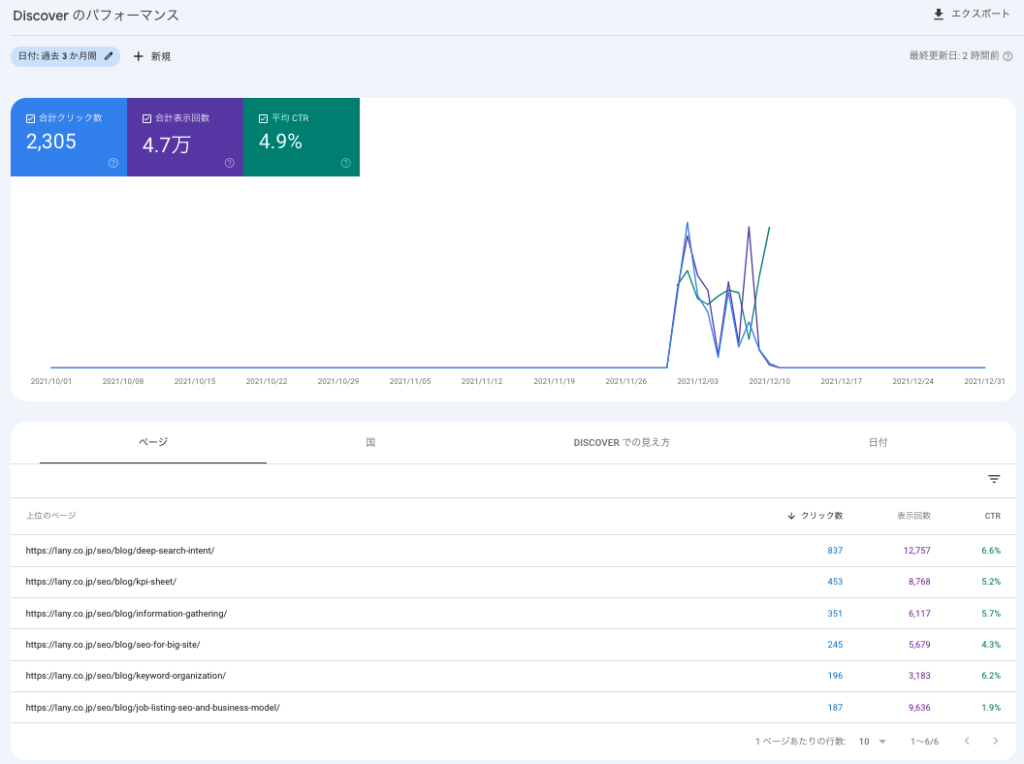
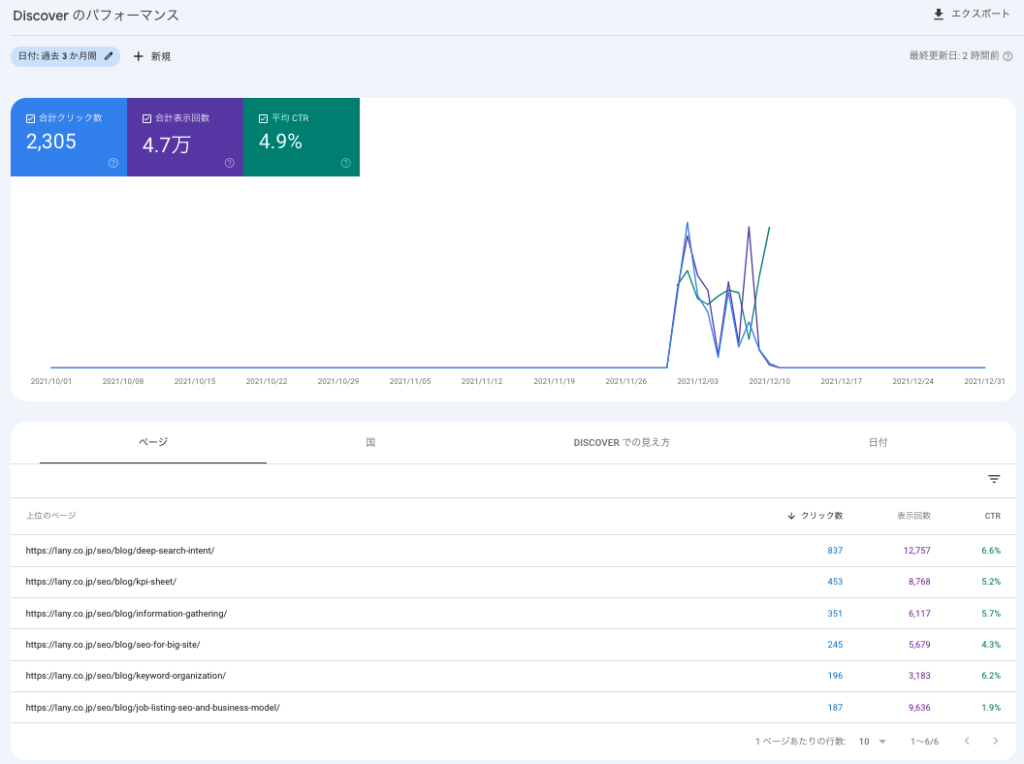
2020年あたりから多くのサイトでGoogle Discoverが主要チャネルとして機能するくらいには成長してきていますので、ぜひメディア系のサイトを運営している方はGoogle Discoverハックにもトライしてみてください。
参考:Discover にコンテンツを掲載する | Google 検索セントラル | Google Developers
検索結果
Googleの検索結果でどのキーワード、ページ、国、デバイスで表示回数がどれだけあるか、クリックが発生しているか、平均掲載順位はどれくらいか、を細かく見ることができます。
時系列比較もできますし、ページの絞り込みもできますので、例えば〇〇カテゴリの記事ページのチューニングを2021/10/1に実施したのであれば、期間フィルタとページフィルタを組み合わせて
2021/9/1~2021/9/30 と 2021/10/2~2021/10/31 までの同日数で施策の効果をbefore/afterで見ることもできます。
また、昨年同時期と比較して伸びている/下落している場合には季節性があるのかどうか、なども加味して見る必要がありますが、過去16か月まではバックデートして遡れるので、季節トレンド分析にも活用することができます。
それ以上遡ってデータが必要な場合などは、事業会社の場合ではAPIを活用してBig Queryにデータを蓄積させるということも可能です。
GUI上で細かい分析ができないのであれば、スプレッドシートのアドオン機能で「Search Analytics for Sheets」という便利なアドオンもあるので、こちらも活用してみるのが良いと思います。
スプレッドシートのアドオンの登録方法や、アドオンを利用したおすすめの分析方法を下記の記事にまとめていますので、ぜひ合わせて読んでみてください。
あわせて読みたい




SEOにおける検索順位ごとのクリック率(CTR)を紹介 – サーチコンソールで課題を特定し改善する方法
検索順位を1位上昇させるのは至難の技です。 しかし、検索順位ではなく、クリック率(CTR)を3%改善するのはそこまで難しくはありません。 多くのサイト運営者が「順位…
エクスペリエンス
サイト内のユーザー行動はGoogleアナリティクスの担当範囲ですが、URL単位でのページスピードやモバイル最適の状況はGoogleサーチコンソールで確認することができます。
ページエクスペリエンス
ページエクスペリエンスを開くと上のようなページが開かれます。
ここでは、下記の項目が見られます。
- ページエクスペリエンスシグナルが良好なページが全体の何%占めているか
- その良好なページでの表示回数がどれだけあるかのサマリ
- ページエクスペリエンスシグナルで問題が発生していないか
- モバイルユーザビリティエラーのページが何ページあるか
- ページはセキュアなHttpsになっているか
これらの具体詳細を分析するために、次のウェブに関する主な指標とモバイルユーザビリティの項目があります。
ウェブに関する主な指標
ここでは2021年9月3日に完全ロールアウトが完了し、ランキングシグナルに追加されたCore Web Vitalsの3指標が各ページでどのようなステータスかが集計・描画されています。
デバイス別×ステータス別で、どのページがどのステータスなのかを見ることができます。



上記のようなモバイルで不良が多いような場合、修正対応が必要です。
また、修正にはサーバー側の問題だったりフロント側のjavascriptやcssの問題だったりと、サイトに応じで対応は変わってきます。
Core Web Vitalsについての詳しい解説は下記の記事に記載されていますので、詳しく知りたい方は目を通してみてください。
あわせて読みたい




【専門家が解説】Core Web Vitals(コアウェブバイタル)とSEOとページ表示速度
WordPress高速化のイメージが定着しつつあるスキルシェア(@skillsharejp)と申します。 最近では株式会社LOOS様と顧問契約を行い、SWELLテーマとArkheテーマの高速化ア…
モバイルユーザビリティ
モバイルフレンドリーでないような、テキストが小さすぎたりクリック要素が近すぎたり、画像等のwidthが画面幅を超えるような場合にこちらに検出されます。
ユーザーの訪問が多いにもかかわらず、本エラーが出ているようであれば、ユーザーがすぐに離脱してしまっている可能性もあるので、重要なページでエラーが発生していないか確認する必要があります。
経験則上、モバイルユーザービリティの箇所が順位に直接的に影響を与えていることなどはなかったのですが、今後のGoogleが目指している方向性として「ユーザー体験」に重きが置かれているのは間違いがないので、エラーを発見したら丁寧に直す習慣をつけておくことをおすすめします。
拡張機能
AMPページを作ったり、構造化データマークアップを実装してGoogle検索結果上での見え方をリッチ化していると、ページエクスペリエンス項目の下部にこの項目が出現します。
構造化データマークアップがエラーになっていないかを確認するときに活用します。
構造化データの箇所には、構造化データを実装している全ページが出るわけではないのでご注意ください。
サンプリングデータで課題を見つけて、全体的に修正するのがおすすめです。
あわせて読みたい




構造化データとは|メリットやSEO効果を高めるマークアップ方法を解説
構造化データとは、Googleをはじめとする検索エンジンが内容を理解しやすい形式のデータのことです。構造化データを使うと検索結果にリッチリザルトが表示され、Webサイ…
リンク
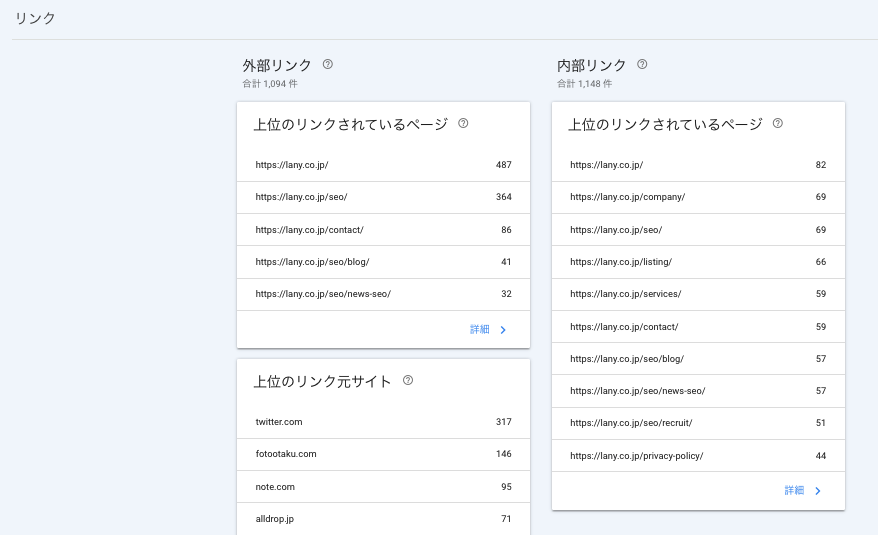
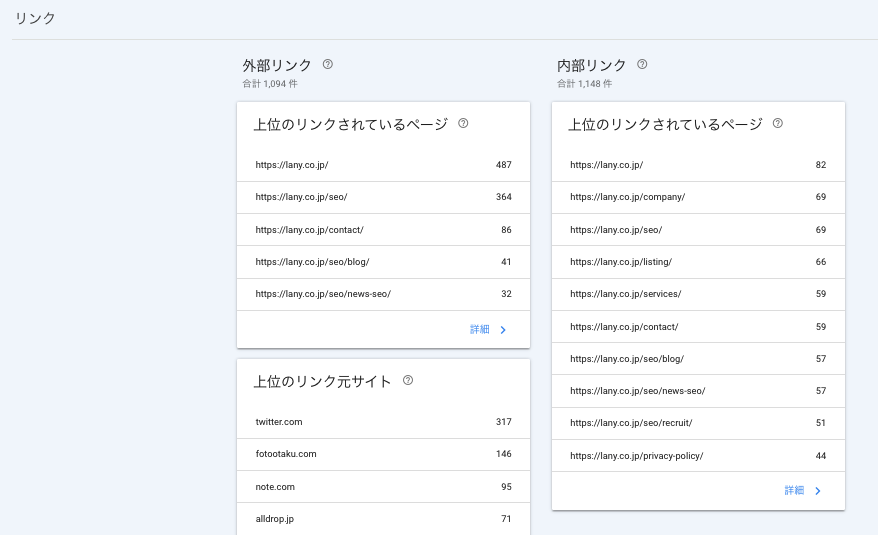
サーチコンソール上でどのページにどんなリンクがついているのかを確認することも可能です。
リンク分析は、AhrefsやSemrushなどのサードパーティツールの方が分析しやすかったりしますが、Googleに認識されているリンクを確認する上ではサーチコンソールのリンクレポートを利用すべきです。
リンクレポートからサイトについている被リンクをダウンロードして、悪質なスパムリンクをリンク否認申請をして無効化するなどもできます。
リンク否認については下記の記事に詳細にまとめていますので、興味のある方は読んでみてください。
あわせて読みたい




リンク否認とは?効果とやり方、悪影響を与える低品質なリンク
SEO対策として、外部サイトからの被リンクは重要な要素です。 しかし、被リンクの中には意図しない悪質なものが含まれているケースがあります。 自分のWebサイトが低品…
クロール
左カラムの設定>クロールの統計情報の箇所にて、サイトへのクロール状況が確認できます。
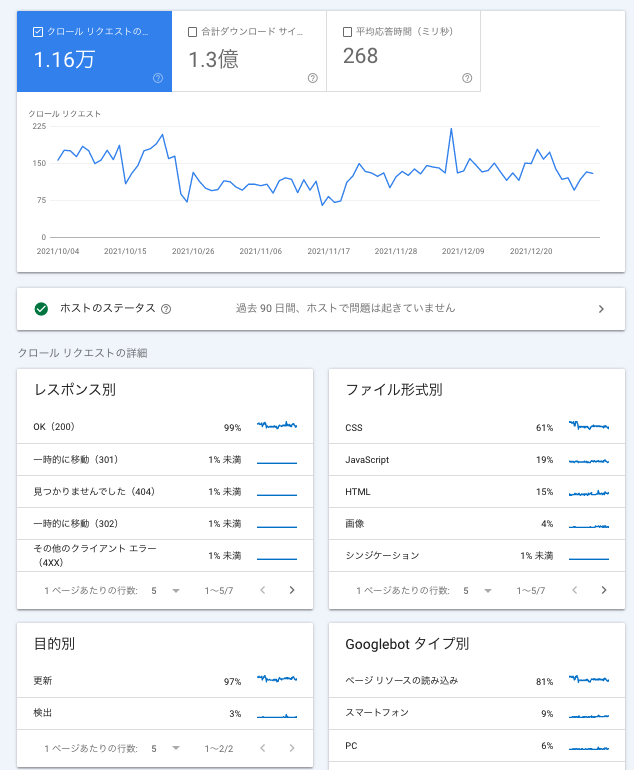
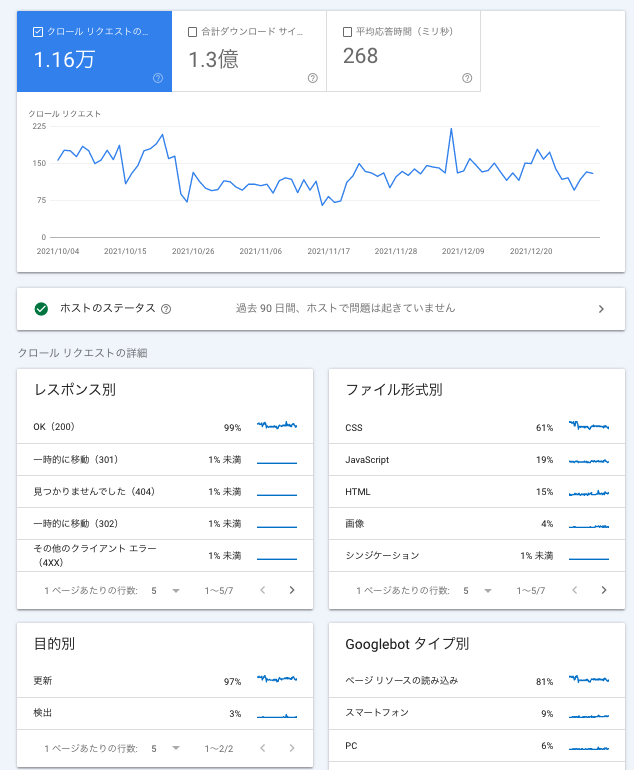
日次でどれくらいのクロールが来ているのかだけでなく、ステータスコード別のクロール数であったり、更新と検出の割合だったり、ファイル形式別のクロール割合も確認できます。
ブログやメディア型サイトであればクロール分析はそこまで必要ないかと思いますが、大規模サイトを運営している方であればアクセスログを解析するのが難しい場合には、本レポートから課題特定をしてみるのがおすすめです。
Googleサーチコンソールの使い方やSEO改善の方法を解説しているので、こちらも合わせて読んでみてください。
あわせて読みたい




Googleサーチコンソールの使い方|SEO改善の方法や具体的な成功事例
SEOをする上で欠かせないツールが、Googleサーチコンソールです。 Googleサーチコンソールは「サイトのアクセス前のデータを取得できるツール」です。 Googleサーチコン…
LANYのSEOコンサルティングの内容や事例をより詳しく知りたい方へ



「デジタルマーケティング全体で成果に向き合ってくれる」
「信頼出来るパートナー」など、
おかげさまでご好評いただいております!
クライアント様の改善実績をぜひご覧ください!
>>実績はこちら
Google Analytics(グーグルアナリティクス)
Googleが提供するアクセス解析ツールで、計測のためのタグをWEBページに埋め込むことで利用することができます。
サイトへのアクセス数だけでなく、どの経路(有料広告、ソーシャル、ダイレクト、自然検索等)で流入してきたのか、どのページを見た後に離脱してしまったのか、どういう回遊を経てコンバージョンしたのか、等細かく分析することが可能です。
Google Analyticsの導入方法
Google Marketing Platform


お客様のビジネスに適した分析ツールとソリューション - Google アナリティクス
Google アナリティクスには、ユーザー像を詳しく分析するうえで必要なツールが揃っており、そうしたツールで得られたインサイトに基づいて、ウェブサイトの改善やオーディ...
上記から必要情報を入力していき、WEBサイトへタグを埋め込むことで利用することができます。
既にGoogle Tagmanager等が埋め込まれている場合には、タグマネージャー側に埋め込むことでも利用することが可能です。
リアルタイム
リアルタイム項目はその名の通り、今訪問しているユーザーが、どんな参照元から流入してどのページを閲覧しているかを見ることができます。
小項目として地域やトラフィック(有料広告なのか自然検索なのか)参照元、実際のページ別の訪問状況、また、タグマネージャー等でクリックイベント等を設定している際にイベントの発生状況、コンバージョンを設定している場合にコンバージョンの発生数等を確認することが可能です。
大規模なイベント・キャンペーン等を打っている際にはよく見るページになります。
ユーザー
ユーザー項目では、該当期間での訪問ユーザー数、そのうち新規ユーザー数、セッション数、セッション数/ユーザー、PV数、PV/セッション、平均セッション時間、直帰率等が確認できます。
小項目としては上図であるようなユーザー属性やインタレスト、地域やデバイスのOS等でも絞り込んで分析することが可能となっており、主にユーザー同士の比較をする際に使用する箇所です。
例えば、新規ユーザーとリピーターとでどんな違いがあるのかや、WEBサイトをどのブラウザのどのバージョンまで対応サポートする必要があるか、といった際に活用することができます。
集客
集客項目では、それぞれの参照元からどのくらいユーザーが訪問しているか、訪問経路別のユーザー行動指標やコンバージョン率等を確認することができます。
Organic Search(自然検索)とPaid Search(有料広告)とで、訪問数やユーザー行動指標、コンバージョン率がどう差分があるのか、といった経路別で比較する際に活用しましょう。
コンバージョン
ここでは、事前に設定する必要がありますが、サイト内のコンバージョンの完了数やコンバージョン率、放棄率、また、サイト内に複数コンバージョンポイントがある場合などに、それぞれのコンバージョン数等を確認することができます。
サイト内でのコンバージョンポイントにはあらかじめ、コンバージョン設定を済ませてからこちらの項目を活用しましょう。
まとめ
本記事ではサーチコンソールとアナリティクスの違いについて解説してまいりました。
WEBサイトを成長させるうえで、ともに必須のツールとなっているため、それぞれの項目や機能を正しく理解し活用することが重要です。
LANYは、Google Search Consoleを踏まえた精度の高い分析からの施策立案などに強みがあります。
ぜひツールの使い方も含めて、SEO改善にご興味のある方はLANYのSEOコンサルティングにお問い合わせくださいませ。
ご質問・ご相談など、まずはお気軽にお問い合わせください。
ebook
【無料お役立ち資料】
Webサイトを劇的に改善する!
GSCの基本設定とSEO対策に活用する方法


- サーチコンソールの設定方法がわからない
- サーチコンソールに登録しているけど、上手く使いこなせていない
- インデックス登録以外使い方が分からない
- SEOに活用して、上手く流入を伸ばしたい
- サーチコンソールを用いてテクニカルなSEOの改善もしたい